Win7是目前仍然广泛使用的操作系统之一,然而随着时间的推移,系统可能会变得不稳定或出现各种问题。为了解决这些问题,重装系统是一种常见的解决方法。本文将详细介绍以U盘启动的方式,帮助您快速重装Win7操作系统。
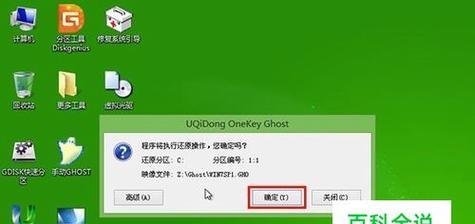
制作U盘启动盘
1.确保您拥有一个可用的U盘,并备份其中的重要数据。
2.下载并安装“Win7USB下载工具”。
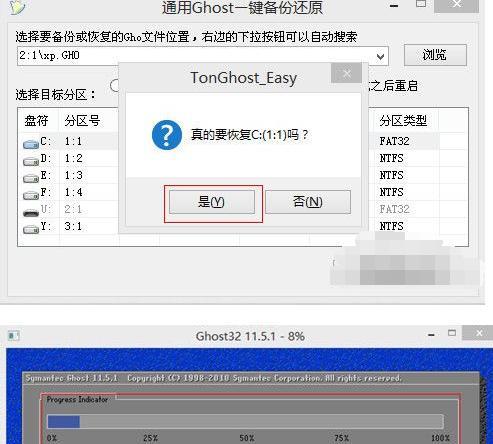
3.打开该工具,按照提示选择Win7安装文件的位置和U盘的驱动器号,点击“开始复制”按钮即可制作U盘启动盘。
设置电脑启动顺序
1.将制作好的U盘启动盘插入需要重装系统的电脑的USB接口。
2.开机时按下电脑制造商规定的快捷键(通常是F12或ESC)进入启动菜单。
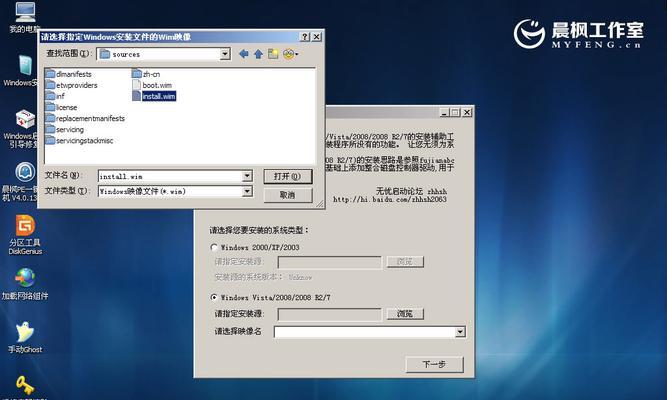
3.在启动菜单中选择U盘作为启动设备,并保存设置。
进入Win7安装界面
1.重启电脑后,会进入Win7安装界面,选择“安装”选项。
2.在安装界面中,按照提示选择语言、时间和货币格式等个性化设置。
3.点击“下一步”继续安装。
选择安装类型
1.在安装类型界面中,选择“自定义(高级)”选项。
2.在接下来的界面中,选择需要安装Win7的硬盘分区,并点击“格式化”按钮清除原有数据。
开始安装Win7
1.点击“下一步”按钮后,系统将开始复制文件和安装Win7。
2.等待安装完成,期间可能需要您进行一些个性化设置,按照提示进行即可。
安装驱动程序
1.安装完Win7后,会进入系统初始化界面。
2.进入设备管理器,查找需要安装的硬件设备。
3.下载并安装相应的驱动程序,确保所有硬件设备正常工作。
更新系统和软件
1.打开WindowsUpdate,下载并安装最新的系统更新。
2.下载并安装所需的常用软件,并确保它们都是最新版本。
设置个性化选项
1.进入控制面板,根据自己的需求调整系统设置,例如桌面壁纸、系统声音等。
2.安装个人常用软件,如办公软件、浏览器等。
安装杀毒软件
1.下载并安装可信赖的杀毒软件,确保系统安全。
2.及时更新病毒库并进行全盘扫描,保护您的系统免受病毒侵害。
恢复个人文件和设置
1.如果您曾经备份了个人文件和设置,现在可以进行恢复。
2.将备份文件复制到对应的文件夹中,并按照程序提示进行设置。
删除多余的系统文件
1.在重装系统后,可能会留下一些不需要的系统文件。
2.使用磁盘清理工具或第三方软件删除这些文件,释放磁盘空间。
创建系统恢复点
1.在系统稳定运行后,创建一个系统恢复点,以备不时之需。
2.进入“控制面板-系统和安全-系统”,点击“创建”按钮即可创建恢复点。
备份重要数据
1.定期备份您的重要数据,以防止意外丢失。
2.使用外部存储设备或云存储等方式进行备份。
维护系统性能
1.定期清理垃圾文件,例如临时文件、回收站等。
2.运行磁盘碎片整理程序,优化硬盘性能。
通过本文介绍的以U盘启动的方法,您可以轻松重装Win7操作系统。不仅可以解决系统问题,还能让您的电脑重获新生。希望本文对您有所帮助!




